
guide_business-january2014
.pdf
Глава 2
Способы размещения заказа
Продукция – это основа вашего бизнеса. Чтобы ее получить, вам необходимо спланировать свой заказ* и направить его в Компанию одним из предложенных ниже способов:
•через Интернет (доступен 24 часа, 7 дней в неделю, без выходных и праздников);
•с помощью бумажного бланка заказа;
•по телефону или в Центрах обслуживания Консультантов.
Обращаем ваше внимание, что для оформления заказа необходимо иметь соответствующую сумму на вашем консультантском счете**.
Последовательность размещения заказов через Интернет
Обращаем ваше внимание на следующие правила размещения заказов через интернет-сайт Компании Mary Kay InTouch® (http://www.marykayintouch.ru):
•Размещение заказов через Интернет производится по московскому времени.
•После завершения оформления заказа его отмена или изменение невозможны.
•Для вашего удобства дата доставки при размещении заказа через Интернет указывается автоматически.
•Вы можете размещать заказы на сайте ежедневно, 24 часа в сутки***.
•Разместить заказ через Интернет можно также в Центре обслуживания Консультантов в Строгино и в Региональных центрах, в отделениях «Почты России», которые оборудованы доступом в Интернет. Всего таких отделений более 3,5 тысячи. В зале обслуживания этих отделений установлены компьютеры с доступом в Интернет и есть консультанты – сотрудники «Почты России», которые помогут найти необходимую информацию, покажут, как работать в Интернете, и дадут все необходимые консультации. Стоимость этой услуги составляет от 30 руб. в час, то есть от 5 до 10 руб. за 10 минут работы в Интернете, в зависимости от региона.
* Заказ на продукцию оформляется в соответствии с договором купли-продажи, заключенным между вами и Компанией.
**См. главу 1 «Пополнение консультантского счета».
***При техническом обслуживании системы разместить заказы невозможно.
60 |
способы размещения заказа
Представляем вам описание системы по размещению электронных заказов через сайт Mary Кау InTouch®. С ее помощью вы можете:
•Создать новый заказ, используя один из трех способов*:
–Создать новый заказ с помощью электронного бланка заказа (в одну страницу). Этот способ рекомендуется Консультантам, использующим медленную интернет-связь.
–Создать новый заказ, используя онлайн-каталог. Вы можете выбрать продукцию из онлайн-каталога, используя меню, полностью соответствующее печатному бланку заказа.
–Создать новый заказ, используя код продукции. Вы можете быстро создавать заказ, вводя только код и количество продукции.
•Выбрать желаемый способ доставки.
Вы можете выбрать подходящий способ доставки активного заказа.
•Сохранить заказ.
Вы можете начать оформлять заказ и сохранить его. Если при создании заказа соединение с Интернетом было прервано, заказ будет сохранен автоматически. Сохраненные заказы могут быть просмотрены и размещены позже, при следующем входе в систему.
•Просмотреть статус размещенных заказов.
Вы можете найти и просмотреть детали всех заказов, размещенных за последние 60 дней.
•Зарегистрировать участие в специальных мероприятиях.
Вы можете разместить заказ на участие в специальных мероприятиях Компании.
Внимание! Размещение электронного заказа возможно только в случае положительного баланса на счете Консультанта, в противном случае вы получите соответствующее уведомление: «У вас недостаточно средств на счете. Вы не можете размещать заказ в данный момент. Если у вас есть вопросы, пожалуйста, обратитесь в Справочно-информационный отдел».
Создание нового заказа с помощью электронного бланка заказа (в одну страницу)
Обращаем ваше внимание, что для четкой работы системы размещения электронных заказов на сайте Mary Kay InTouch® мы рекомендуем вам не использовать при оформлении заказов клавиши BACK (стрелка назад) и FORWARD (стрелка вперед).
На главной странице в левом меню нажмите ссылку: «ОФОРМИТЬ НОВЫЙ ЗАКАЗ, ИСПОЛЬЗУЯ БЛАНК ЗАКАЗА (В ОДНУ СТРАНИЦУ)».
* Лидеры Бизнес-Групп могут воспользоваться любым из вышеперечисленных способов заказа.
| 61
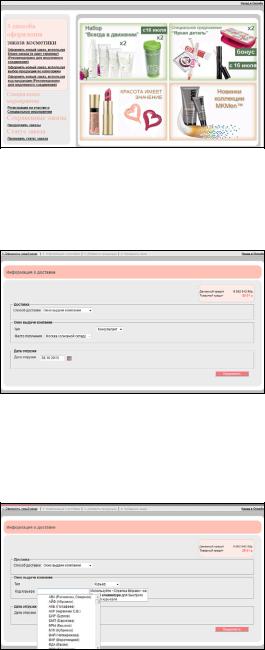
На экране отобразится страница «Информация о доставке».
Выберите способ доставки
Способ № 1: Окно выдачи компании – Консультант
Выберите в выпадающем списке «Способ доставки» значение «Окно выдачи компании». Выберите в выпадающем списке «Тип» значение «Консультант». Нажмите «ПРОДОЛЖИТЬ».
Способ № 2: Окно выдачи компании – курьер
Выберите в выпадающем списке «Способ доставки» значение «Окно выдачи компании». Выберите в выпадающем списке «Тип» значение «Курьер».
Используя правую стрелку на клавиатуре, выберите код курьера. Нажмите «ПРОДОЛЖИТЬ».
62 |

способы размещения заказа
Способ № 3: Доставка – новый адрес
Рекомендации
Для вашего удобства названия населенных пунктов и улиц уже введены в каталог адресов. Для быстрого поиска введите
вполя «Регион», «Город» и «Улица» как можно больше символов
всоответствующие названия (населенного пункта или улицы), после этого выберите из предложенных вариантов нужное вам название и нажмите Enter.
Нажмите кнопку «Ввести новый адрес» в разделе «Происхождение адреса» и выберите «Другой адрес». Введите новый адрес доставки. Нажмите «ПРОДОЛЖИТЬ».
Вы также можете выбрать доставку на предустановленный адрес, выбрав его из списка.
Электронный бланк заказа в одну страницу – создание нового заказа
Позволяет получить список продукции в каждой секции, категории, а также ее изображение.
Важно!
Если вами соблюдены все условия для получения бонуса, то продукция из листа ожидания, а также награды и бонусы будут отражены на следующих страницах.
| 63

Продукция секции 1 и секции 2 изображена на данной странице по умолчанию. Для просмотра продукции только секции 1 или секции 2 выберите вверху страницы соответствующую ссылку «СЕКЦИЯ 1» или «СЕКЦИЯ 2». Для просмотра определенного раздела бланка заказа выберите нужный раздел из выпадающего списка, например «Уход за кожей Botanical Effects®». Нажмите «ОK» или клавишу Esc, чтобы закрыть появившееся изображение.
Добавление кодов продукции к заказу
Введите желаемое количество продукции в поле «КОЛИЧЕСТВО», находящееся рядом с наименованием средства. Нажмите «ПЕРЕСЧИТАТЬ ЗАКАЗ» для того, чтобы увидеть изменения. Нажмите «ПРОДОЛЖИТЬ ЗАКАЗ», чтобы продолжить оформление заказа.
Страница «Проверка заказа»
Для того чтобы просмотреть или распечатать заказ, нажмите кнопку «ПРОСМОТРЕТЬ ИЛИ РАСПЕЧАТАТЬ ЗАКАЗ».
Нажмите «ЗАКРЫТЬ ОКНО» или Esc, чтобы закрыть всплывающее окно. Затем нажмите на кнопку «ПРОДОЛЖИТЬ ЗАКАЗ».
64 |

способы размещения заказа
Важно!
Далее у Консультантов, выполнивших условия для получения бонусов, отобразится страница «Бонусы». Для других Консультантов следующей будет отображена страница «Оплата».
Страница «Лист ожидания и награды»
Данная страница отображает продукцию, которая автоматически будет введена в ваш заказ из листа ожидания, а также баллы для выбора наград по мотивационным программам в случае выполнения условий.
| 65

Страница «Бонусы»
Данная страница отображает бонусы, которые будут добавлены к заказу.
Нажмите «ПРОДОЛЖИТЬ ЗАКАЗ».
Страница «Оплата заказа»
Проверьте заказ; если все верно, поставьте галочку в графе «Подтверждаю, что ознакомилась с информацией о составе заказа и стоимостью продукции» и завершите заказ, нажав на кнопку «ПОДТВЕРДИТЬ ЗАКАЗ».
Для Лидеров Бизнес-Групп доступна функция выбора варианта оплаты.
Если был выбран вариант оплаты заказа по кредитной карте, то вы будете перенаправлены на
страницу платежного шлюза, на которой будет необходимо ввести детали своей банковской карты (номер, срок действия и т.д.).
Разместите заказ.
Важно!
Если вы не согласны с условиями размещения заказа, то заказ не будет в дальнейшем отправлен в Компанию на обработку. Для согласия с правилами размещения заказа необходимо поставить галочку в соответствующем поле.
66 |

способы размещения заказа
Работа с текущим заказом, не оплаченным кредитной картой по причине отклонения операции банком
Если банк отказал в проведении платежа текущего заказа по вашей кредитной карте, на странице «Оплата» отобразятся варианты оплаты без опции оплаты по кредитной карте. Единственный вариант оплаты в таком случае – оплатить заказ суммой, имеющейся на консультантском счете, либо сохранить заказ. После того как вы сохранили заказ, он будет размещен в системе как «неоплаченный». При этом статус заказа и сам заказ не будут показаны на странице «Проверить статус заказа». Закройте браузер «Заказ сохранен в системе как неоплаченный».
Важно!
До тех пор, пока вопрос с неоплаченным заказом не будет решен, вы не сможете создать новый заказ.
Работа с предыдущим заказом, не оплаченным кредитной картой по причине отклонения операции банком (только для Лидеров БизнесГрупп)
На главной странице выберите ссылку «Неоплаченные заказы».
Лидеры Бизнес-Групп могут воспользоваться одним из трех способов работы с неоплаченным заказом:
1.Выбрать «ПРОДОЛЖИТЬ ЗАКАЗ», чтобы продолжить и оплатить заказ. На странице «Просмотр заказа» будут отображены детали неоплаченного заказа. Лидеры БизнесГрупп могут обновить продукцию в заказе, нажав на ссылку «ДОБАВИТЬ ПРОДУКЦИЮ».
Чтобы продолжить процесс оформления заказа, нажмите кнопку «ПРОДОЛЖИТЬ ЗАКАЗ».
На странице «ОПЛАТА» будут отображены все варианты оплаты. Произведите пла теж и разместите заказ, после чего отобразится страница «Подтверждение заказа».
| 67

2.Выбрать «УДАЛИТЬ ЗАКАЗ», чтобы полностью удалить заказ, после чего появится подтверждение об удалении. Выберите «ОK». После этого отобразится главная страница системы, но уже без ссылки на неоплаченные заказы.
3.Выбрать «ОФОРМИТЬ НОВЫЙ ЗАКАЗ», чтобы сохранить заказ как неоплаченный и разрешить вопрос оплаты позже. При таком способе ссылка «Неоплаченные заказы»
останется на главной странице, пока не будет решен вопрос с не оплаченным ранее заказом.
Страница «Подтверждение заказа»
Данная страница подтверждает, что заказ был размещен. На ней также отображается номер заказа. Выберите ссылку «КЛИКНИТЕ ЗДЕСЬ, ЧТОБЫ РАСПЕЧАТАТЬ ДЕТАЛИ ЗАКАЗА», чтобы просмотреть печатную версию заказа. Нажмите «ЗАКРЫТЬ ОКНО» или Esc, чтобы закрыть всплывающее окно с печатной версией заказа.
Выберите ссылку «ХОТИТЕ ПРОВЕРИТЬ СТАТУС ЗАКАЗА?», чтобы просмотреть детали размещенного заказа. Выберите ссылку «ДЛЯ РАЗМЕЩЕНИЯ НОВОГО ЗАКАЗА КЛИКНИТЕ ЗДЕСЬ», чтобы создать новый заказ, после чего откроется главная страница системы.
68 |

способы размещения заказа
Возвращение обратно в онлайн-заказ
Нажмите ссылку «НАЗАД В ОНЛАЙН» для того, чтобы уйти со страницы «Подтверждение заказа». Перед тем, как подтвердить заказ заново, обязательно проверьте его.
Важно!
Данная ссылка находится в верхней правой части экрана и доступна на любой странице системы.
При наличии неоплаченного заказа Лидер Бизнес-Группы имеет доступ только к просмотру статуса заказов. При переходе по всем другим ссылкам системы Лидер Бизнес-Группы попадет на страницу «Неоплаченные заказы».
Создание нового заказа с помощью онлайн-каталога
Нажмите ссылку «ОФОРМИТЬ НОВЫЙ ЗАКАЗ, ИСПОЛЬЗУЯ ВЫБОР ПРОДУКЦИИ ПО КАТЕГОРИЯМ».
Выберите способ доставки (см. с. 62). Нажмите «ПРОДОЛЖИТЬ».
Примечание: следующей отобразится страница онлайн-каталога.
| 69
